Guida all'apertura e all'invio di un Ticket con caricamento di un file
1) Accesso utente
Effettuare il Login, entrare nella propria Area dedicata Assistenza
Nella colonna di sinistra selezionare un Ticket da aprire cliccando l'Oggetto del Ticket
In alternativa aprire un nuovo Ticket, la pagina cambierà come riportato sotto
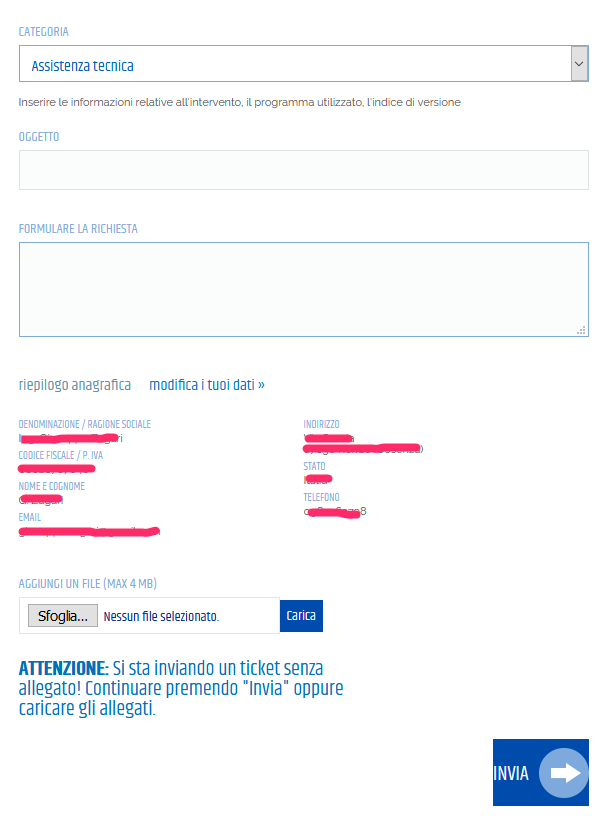
2) Compilazione
- se si è aperto un nuovo Ticket scegliere la categoria del Ticket cliccando il bottone alla destra del campo
- Digitare il Testo per il campo Oggetto
- Digitare il Testo per il campo Formulare la Richiesta
- Controllare che i Dati del riepilogo anagrafica siano tutti completi, altrimenti non si potrà Caricare e Inviare il Ticket con eventuali file allegati
- In tal caso cliccare su "modifica i Tuoi dati"
- Completare tutti i campi del Profilo
- Accettare la clausola del trattamento dei Dati
- Salvare i dati modificati facendo click su "Salva"
Una volta completato il processo, riprendere la compilazione del Ticket
3) Selezione di un file
- Cliccare il bottone Sfoglia per selezionare un file
- Selezionato il file, il nome del file compare a destra del bottone Sfoglia
- Cliccare il bottone Carica per far aggiungere il file alla Lista dei file allegati
- Nel caso si sia sbagliato file, eliminare il file cliccando su "Delete"
- altrimenti continuare cliccando sul bottone "Invia"